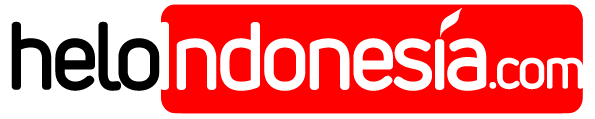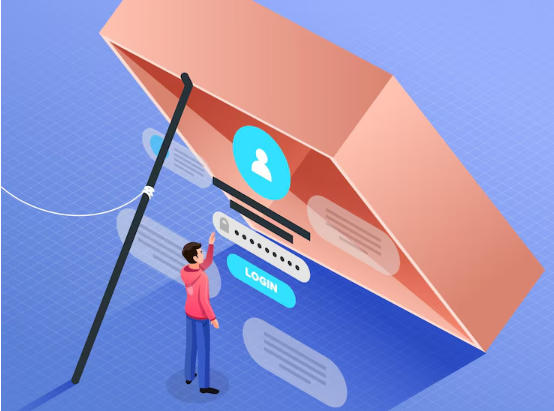HELOINDONESIA.COM - Mengganti password email Anda secara berkala sangat penting untuk keamanan, terutama dalam melindungi akun Anda dari para peretas dan pencurian identitas.
Artikel ini akan memberikan panduan langkah demi langkah untuk mengganti password email Anda di platform email populer seperti Gmail, Yahoo! Mail, dan Outlook.com. Selain itu, kami juga akan memberikan tips untuk menciptakan password yang kuat dan aman.
Semua orang perlu menyadari pentingnya menjaga keamanan akun email mereka dengan mengganti password secara teratur.
Dengan adanya ancaman peretasan yang semakin canggih, langkah-langkah pengamanan sederhana seperti mengganti password bisa membuat akun Anda lebih aman.
Berikut adalah langkah-langkah yang harus diikuti saat mengganti password email Anda di platform-platform populer.
Saat ini, password menjadi kunci untuk mengakses berbagai layanan online, termasuk email. Oleh karena itu, penting untuk memilih password yang kuat dan tidak mudah ditebak.
Kami akan memberikan tips tentang bagaimana membuat password yang aman dan tidak mudah diterobos oleh peretas. Simak panduan berikut untuk mengganti password email Anda dengan langkah-langkah yang jelas dan mudah dipahami.
Baca juga: Berbagai Cara Download Vidio YouTube Tanpa Aplikasi
Gmail
Langkah-langkah Mengganti Password di Gmail
1. Login ke website Gmail menggunakan akun Gmail Anda
2. Klik tombol Gear dan pilih "Settings"
3. Pilih tab "Accounts and Import"
4. Klik tautan "Change password"
5. Masukkan password saat ini dan password baru, lalu klik "Change Password"
6. Sesuaikan pengaturan klien email Anda jika diperlukan
Yahoo! Mail
Langkah-langkah Mengganti Password di Yahoo! Mail
1. Login ke website Yahoo! Mail menggunakan akun Yahoo! Anda
2. Sorot tombol Gear dan pilih "Account Info"
3. Klik tab "Account security" di bagian kiri
4. Klik tautan "Change password"
5. Masukkan password baru dan klik "Continue"
6. Sesuaikan pengaturan klien email Anda jika diperlukan
Outlook.com (Hotmail)
Langkah-langkah Mengganti Password di Outlook.com (Hotmail)
1. Login ke website Outlook.com menggunakan akun Microsoft atau Hotmail Anda
2. Klik nama akun Anda di pojok kanan atas dan pilih "Account settings"
3. Klik tautan "Change password" di bagian "Security & privacy"
4. Pilih opsi untuk menerima kode dan klik "Send Code"
5. Masukkan kode dan password baru Anda, lalu klik "Continue"
6. Sesuaikan pengaturan klien email Anda jika diperlukan
Tips Menyusun Password yang Kuat
Tips untuk Membuat Password Aman
1. Gunakan password yang terdiri dari minimal 8 karakter
2. Gabungkan huruf, angka, dan simbol dalam password Anda
3. Hindari menggunakan informasi pribadi dalam password, seperti tanggal lahir atau nama hewan peliharaan
4. Ganti password secara berkala untuk meningkatkan keamanan akun Anda
Kesimpulan
Mengganti password email Anda secara rutin adalah salah satu langkah penting dalam menjaga keamanan akun online Anda. Dengan mengikuti panduan langkah demi langkah yang kami berikan untuk platform email populer seperti Gmail, Yahoo! Mail, dan Outlook.com, Anda dapat memastikan bahwa akun email Anda aman dari ancaman peretasan dan pencurian identitas. Selalu ingat untuk menggunakan password yang kuat dan tidak mudah ditebak, serta jangan ragu untuk menghubungi penyedia email Anda jika mengalami kesulitan dalam mengganti password. Dengan langkah-langkah yang tepat, Anda dapat menjaga keamanan akun email Anda dan menghindari kerugian akibat peretasan.